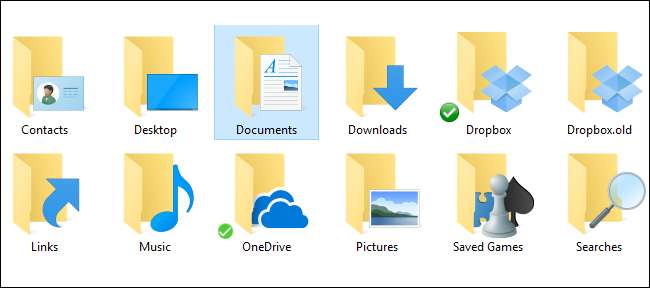
Por padrão, o Windows armazena suas pastas pessoais como Documentos, Música, Imagens e Vídeos em C: \ Usuários. Se você quiser movê-los para uma unidade secundária - digamos, se você tiver um SSD que não pode armazenar todos os seus arquivos - você pode fazer isso com uma simples opção de menu.
Essas pastas são armazenadas em sua pasta de usuário (portanto, se o nome da sua conta de usuário for Simon, você as encontrará em C: \ Usuários \ Simon). Vocês poderia mova essas pastas arrastando-as para o novo local, mas existem alguns problemas que podem surgir ao fazer isso, como erros de determinados programas. Usar o método “oficial” que descrevemos abaixo garante que você mova apenas as pastas que suportam a movimentação e que o Windows sempre saiba onde essas pastas estão.
Antes de irmos muito longe, aqui estão as pastas exatas das quais estamos falando:
- Contatos
- Área de Trabalho
- Documentos
- Downloads
- Favoritos
- Links
- Música
- As fotos
- Jogos salvos
- Pesquisas
- Vídeos
Haverá pastas em seu diretório de usuário que você não poderá mover dessa maneira. A pasta AppData, por exemplo, não deve ser movida. Alguns aplicativos também podem criar pastas lá - especialmente aplicativos de armazenamento em nuvem como OneDrive e Dropbox. Você não pode movê-los usando as instruções desta postagem. Em vez disso, você precisará seguir as instruções para esses aplicativos fornecidos - temos um guia para mover a pasta OneDrive e mover a pasta Dropbox , por exemplo.
RELACIONADOS: Como alterar a localização da pasta OneDrive no Windows 10
Mover qualquer uma das pastas pessoais nessa lista segue exatamente o mesmo procedimento e funciona em todas as versões do Windows a partir do Vista - incluindo Windows 7, 8 e 10. A primeira coisa que você precisa fazer é fechar todos os aplicativos que você possui em execução, pois os aplicativos abertos podem interferir na movimentação.
Em seguida, abra uma janela do Explorador de Arquivos e navegue até a seguinte pasta (onde nome do usuário é o nome da sua conta de usuário):
C: \ Usuários \nome do usuário
Dentro dessa pasta, você deve ver todas as pastas pessoais que mencionamos.
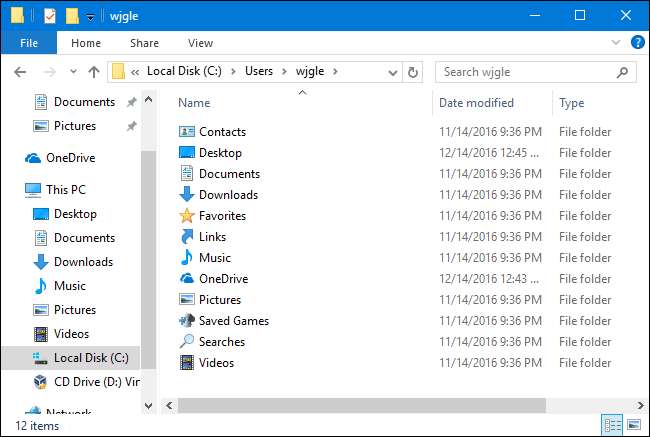
Clique com o botão direito na pasta que deseja mover e clique em “Propriedades”.
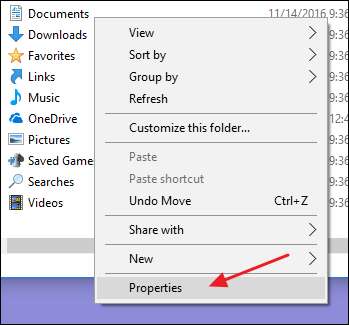
Na janela Propriedades da pasta, mude para a guia “Local”. A caixa de texto mostra a localização atual da pasta. Você pode selecionar um novo local digitando o novo caminho diretamente na caixa de texto ou clicando no botão “Mover” e navegando por um novo local para preencher a caixa de texto dessa forma. De qualquer forma, quando o novo local for mostrado, clique em “OK”.

A janela de confirmação “Mover pasta” que aparece a seguir está mal redigida o suficiente para ser confusa. Clique em “Sim” se quiser criar o novo local, faça com que o Windows comece a usá-lo e mova todos os seus arquivos do local antigo. Clique em “Não” se você deseja apenas criar a pasta e que o Windows comece a usá-la, mas não deseja mover seus arquivos atuais por algum motivo. Clique em “Cancelar” para parar tudo e não criar o novo local da pasta. É altamente recomendável escolher “Sim” para que você não termine com arquivos em dois locais.

Agora você deve ver a pasta no novo local. O Windows e todos os seus aplicativos agora considerarão esse o local oficial dessa pasta pessoal. Vá em frente e repita esse processo para as outras pastas que deseja mover. E, se você precisar movê-lo de volta, você pode retornar à guia "Local" da janela de propriedades da pasta e selecionar um novo local ou apenas clicar no botão "Restaurar padrão".







